PC를 부팅하거나 사용 중일 때 갑자기 윈도우10 작업표시줄 아이콘 사라짐 현상이 발생하는 경우가 있는데요.
이 경우 바로 가기 아이콘 뿐만 아니라 현재 실행 중인 프로그램의 아이콘까지 사라져서 작업 표시줄의 기능을 하지 못하게 됩니다.
바로 가기 아이콘과 현재 실행 중인 프로그램 뿐만 아니라 작업표시줄 오른쪽의 트레이 아이콘을 비롯해 숨김 버튼까지 나타나지 않아서 컴퓨터를 사용할 수 없는 수준이 되는데요.
이 경우 윈도우10 작업표시줄 아이콘 사라짐 현상을 다음과 같은 방법으로 해결할 수 있습니다.
목차
explorer.exe 프로세스 재시작
가장 먼저 시도해볼 수 있는 방법으로 Windows 파일 탐색기 프로세스 explorer.exe를 다시 시작하는 것입니다.
explorer.exe 프로세스는 윈도우 UI 기반이 되는 Shell이 포함되어 있는데, 이 프로세스에 문제가 발생할 경우 작업표시줄이 제대로 동작하지 않을 수 있습니다.
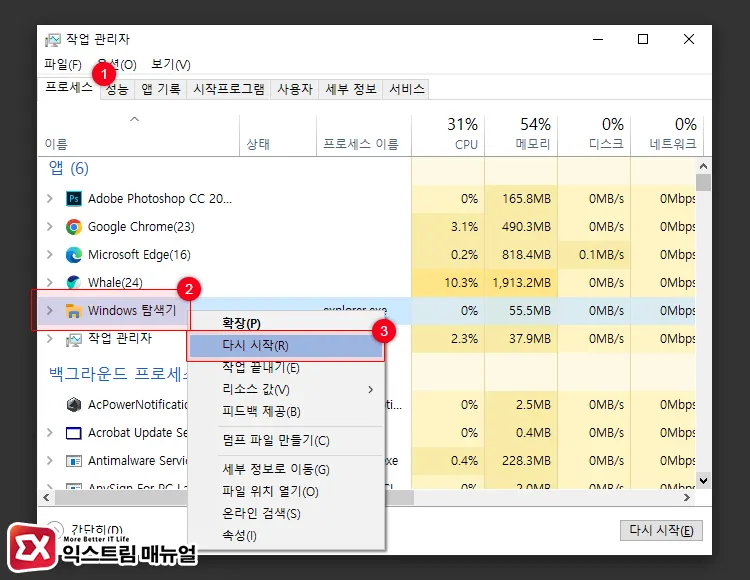
- Ctrl + Shift + Esc 키를 눌러 작업 관리자를 실행합니다.
- 프로세스 탭에서 explorer.exe를 찾으면 되는데, Win + E 키를 눌러 Windows 파일 탐색기를 실행하면 프로세스 목록 상단에서 빠르게 찾을 수 있습니다.
- Windows 탐색기를 마우스 오른쪽 버튼으로 선택합니다.
- 다시 시작을 클릭해서 프로세스를 재시작합니다.
- 작업표시줄 아이콘이 제대로 표시되는지 확인합니다.
컴퓨터 다시 시작
첫번째 방법으로 문제가 해결되지 않는 경우 Windows 10을 다시 시작해서 문제 해결을 시도할 수 있습니다.
윈도우10은 기본적으로 빠른 시작이 적용되어 있으며 빠른 시작은 윈도우 서비스 일부와 하드웨어 드라이버 같이 변경점이 없는 리소스를 디스크에 임시 파일로 저장했다가 윈도우를 부팅할 때 바로 메모리에 올려서 부팅 속도를 빠르게 하는 기능인데요.
빠른 시작이 활성화 되어 있을 때 시스템 일부에 문제가 발생하면 문제가 발생한 부분이 재시작되지 않고 그대로 다시 불러오는 단점이 있기 때문에 윈도우10을 재부팅할 때 완전히 종료 후 재시작이 되게 해야합니다.
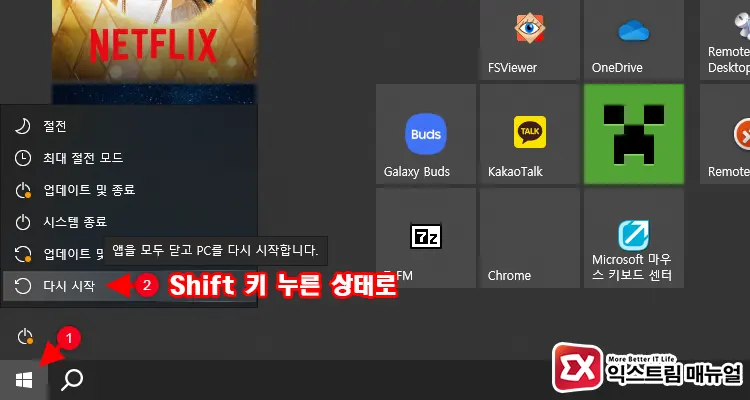
이론을 설명하기 위해서 글이 조금 길어졌는데, 시작 > 전원 버튼을 클릭한 후 Shift 키를 누른 상태에서 다시 시작 버튼을 클릭하면 빠른 시작이 아닌, 완전히 다시 시작 됩니다.
이 방법으로 윈도우10 작업표시줄 아이콘 사라짐 문제를 거의 해결할 수 있으며 윈도우10에서 발생하는 일시적인 시스템 문제는 이 방법으로 대부분 해결할 수 있습니다.
불필요한 백그라운드 서비스 해제
Windows 10을 부팅할 때 시스템에 등록된 시작 프로그램 및 서비스를 함께 로딩하는데 이 과정에서 윈도우 시스템과 충돌이 나거나 문제를 발생시키는 프로세스가 있을 수 있습니다.
간단하게, 윈도우10을 부팅할 때 시스템에서 필요로하는 최소한의 프로세스만 로딩해서 시스템의 문제인지 다른 프로그램이나 서비스의 문제인지 구분을 해야 합니다.
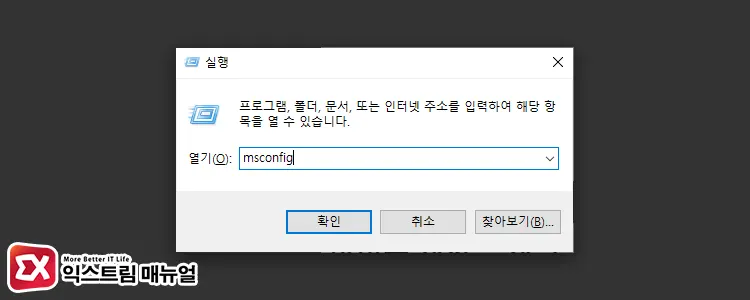
Win + R 키를 눌러 실행 상자를 엽니다. 그리고 msconfig를 입력해서 시스템 구성을 실행합니다.
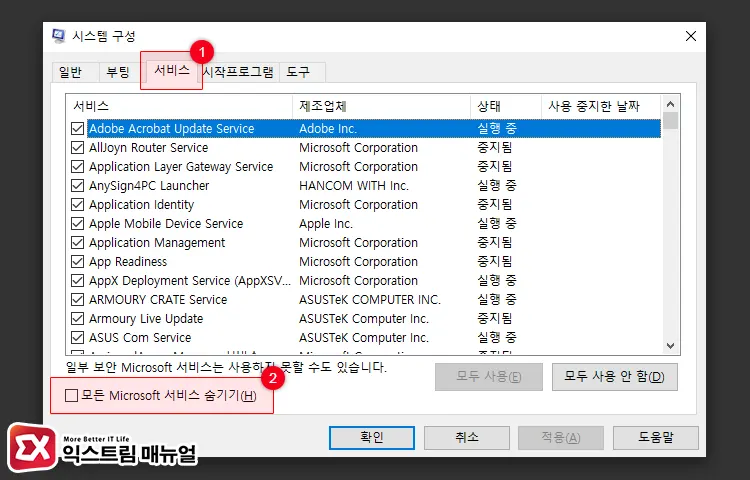
서비스 탭을 클릭한 다음 ‘모든 Microsoft 서비스 숨기기’ 옵션을 체크합니다.
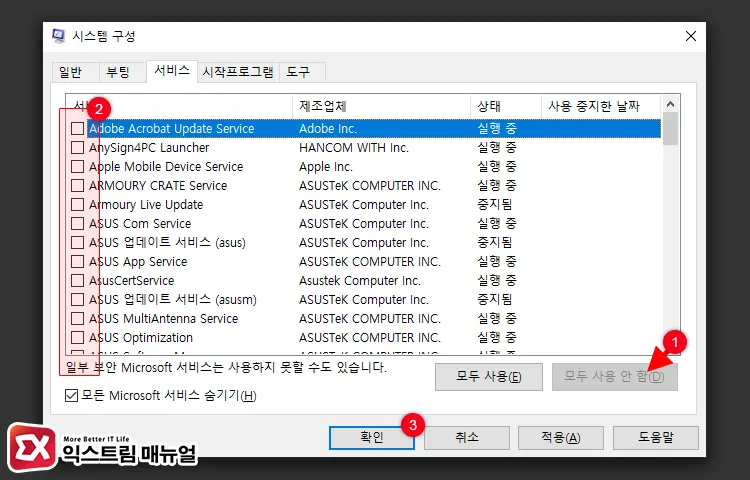
서비스 목록에 Windows 서비스 외에 서드파티 서비스만 정렬되는데, ‘모두 사용 안 함’ 버튼을 클릭해서 체크 해제합니다. 그리고 확인 버튼을 클릭한 다음 시스템을 재부팅해서 문제가 있는지 확인합니다.
이 방법으로 시스템을 재부팅 했을 때 문제가 해결되었다면 서비스 목록에 등록된 프로그램 중에서 문제가 발생할 확률이 매우 높으며 서비스를 하나씩 활성화 하면서 문제가 되는 서비스를 찾아 제거하면 되겠습니다.
아이콘 캐시 삭제 및 재생성
Windows 10에서 구동되는 서비스와 프로세스에 문제가 없다면 아이콘 캐시에 문제가 발생했을 수도 있습니다.
아이콘 캐시 문제인지 확인하는 가장 간단한 방법은 아이콘 사라짐 현상이 발생한 작업표시줄을 마우스로 가져다 댔을 때 아이콘은 없지만 마우스 오버 효과가 작업표시줄에 나타난다면 아이콘이 사라진 것이 아닌 깨진 것으로 판단하면 됩니다.
아이콘이 깨진 경우 캐시를 삭제해서 문제를 해결할 수 있으며 자세한 방법은 아래 글을 참고하시길 바랍니다.
작업표시줄 복구
Windows 10에서는 작업표시줄 또한 하나의 앱으로 구동되는데 작업표시줄 앱에 문제가 발생했을 때 모든 아이콘이 보이지 않을 수 있습니다.
이 경우 파워쉘 명령어를 이용해서 작업표시줄을 다시 설치할 수 있습니다.
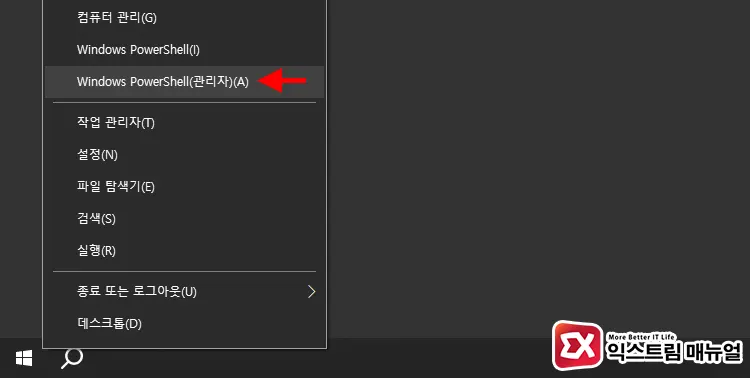
시작 버튼을 마우스 오른쪽 버튼으로 클릭한 다음 Windows PowerShell(관리자)를 클릭합니다.
$manifest = (Get-AppxPackage Microsoft.WindowsStore).InstallLocation + '\AppxManifest.xml' ; Add-AppxPackage -DisableDevelopmentMode -Register $manifestGet-AppxPackage -AllUsers| Foreach {Add-AppxPackage -DisableDevelopmentMode -Register "$($_.InstallLocation)\AppXManifest.xml"}파워쉘 창에서 위 명령어를 하나씩 입력해서 작업표시줄을 재설치하면 프로세스가 다시 로딩되며 문제가 해결되었는지 확인할 수 있습니다.
윈도우10 작업표시줄 아이콘 사라짐 문제는
윈도우10 작업표시줄 아이콘 사라짐은 윈도우 시스템 관련 프로세스와 서비스에 문제가 있을 때 발생하는데, 대부분 버그성 이슈로 시스템을 재부팅하면 문제가 해결됩니다.
하지만 문제가 계속 발생한다면 최근에 새로운 프로그램을 설치했거나 윈도우 최적화를 위해서 시스템 일부를 변경했다면 설치하거나 변경한 부분을 다시 롤백해서 테스트를 해야 하는 점 참고하시길 바랍니다.



